Nah di Tutorial PicSay Pro Apk Android kali ini kita akan mengedit Foto dalam Menambahkan Sayap Burung warna Hitam Tutorial ini Terinspirasi dari salah Satu Tokoh Game/Anime Tekken yaitu seperti Jin Kazama pada keadaan Devil yang sayapnya terlihat Keren, akan tetapi meski sayap yang ditambahkan pada Foto/Image Admin tidak Serupa dengan Sayapnya Anime Jin tersebut hal tersebut tentu sudah cukup mewakili dalam Tutorial Cara Editing Sayap Burung Devil dengan PicSay Pro Android, untuk Sayap.PNG tentu sudah admin siapkan akan tetapi jika anda ingin Mencari dan Menginginkan sayap devil yang lebih keren anda bisa mencari di Google, dan untuk hasil jadinya anda bisa lihat Editing Gambar sayap dengan android dibawah :
Mungkin Gambar diatas masih terlihat biasa dan Amatir untuk para Master yang sudah Jago Edit dengan App PicSay akan tetapi masih banyak Pengguna android yang belum paham dalam tahap-tahap nya untuk itu bagi yang ingin Edit Gambar Membuat/Menambahkan Sayap dengan aplikasi Android anda bisa simak Tahapnya dibawah :
Credit by : M.Zulfysar
Perlengkapan :
- Jika Belum punya App Picsay Pro anda bisa download Disini
- Download Gambar Sayap.PNG untuk Edit Disini
Tutorialnya :
1. Buka App Picsay dan Pilih Gambar yang ingin di Tambahkan Dengan Sayap Devil dan Anda Pilih Effect, dan Pilih Fitur Insert Picture dan pilih Gambar Sayap yang sudah di download diatas.
2. Selanjutnya anda Ceklis dan Masuk pada Tampilan Resize Foto Sayap dan anda Atur besar kecilnya sesuai dengan keinginan anda, Selanjutnya Hapus Sayap yang menutupi area badan dengan Fitur Eraser diatas dan Hapus secara perlahan jika berlebihan anda bisa pilih Undo dan ulangi tahapnya hingga sempurna, untuk lebih jelas anda bisa lihat gambar dibawah :
3. Selanjutnya untuk Membuat sayap Kiri anda Ambil Gambar sayap yang tadi di download dengan Pilih Insert Picture Kembali, dan masuk pada pilihan bar diatas dan Pilih Mirror fungsi mirror ini berguna untuk Membalik Sayap tersebut untuk disesuaikan pada kiri badan dan anda Hapus jika berlebihan serta di Atur Ukurannya hingga sesuai dengan Sayap kanan .
4. Dan selesai hasil terakhir kurang lebih seperti dibawah Selanjutnya untuk membuat Efek Gambar menjadi Dramatis anda bisa Bereksperimen dengan Merubah Kontras Warna dengan Fitur yang ada pada App Picsay agar terlihat lebih Keren seperti Pada Hasil jadi Gambar Diatas.
Mungkin hanya itulah pembahasan kita dalam tutorial Edit Foto dengan PicSay Pro, Selamat mencoba Editing Sayap Devil, mungkin Editan admin masih jauh dari kata sempurna akan tetapi hanya sekedar ingin berbagi, Jangan Lupa Komentarnya Semoga artikel Tutorial Edit Foto Menambahkan Sayap dengan Android ini berguna untuk Para pembaca Blog Bacandroids.


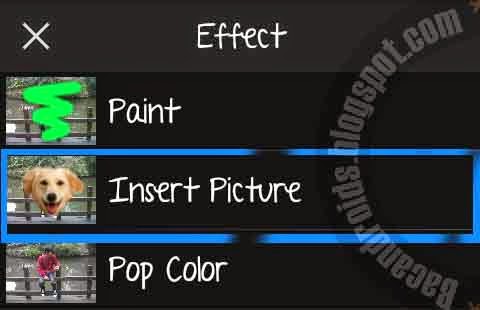
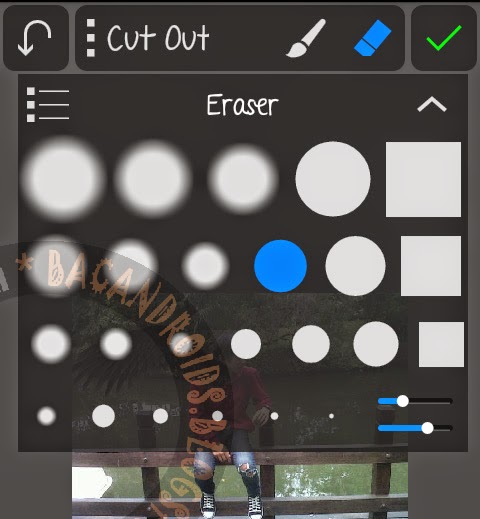


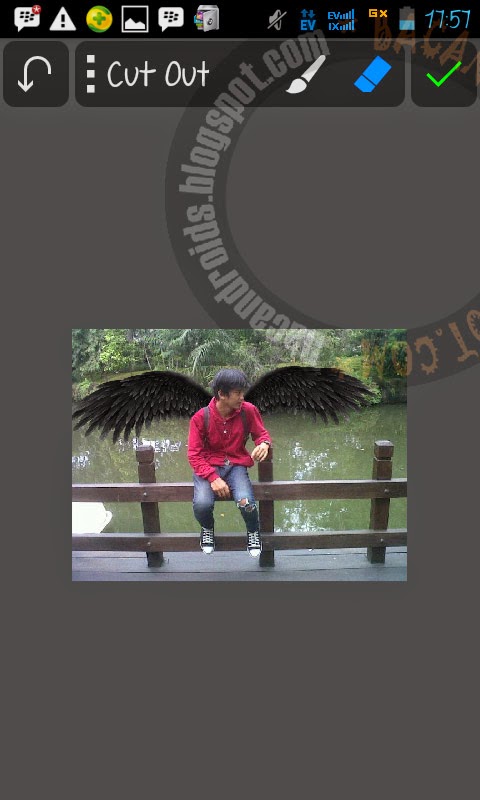
0 Response to "Tutorial Edit Foto Menambahkan Sayap dengan Android"
Post a Comment